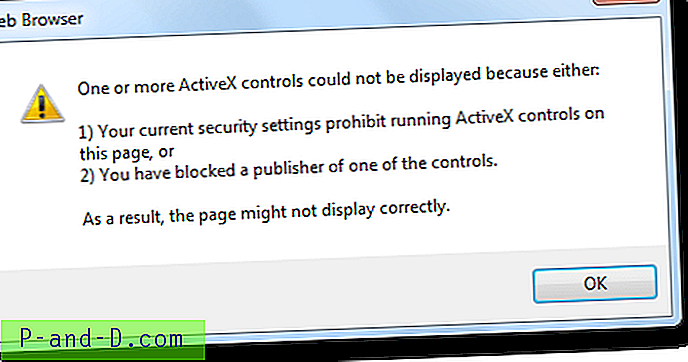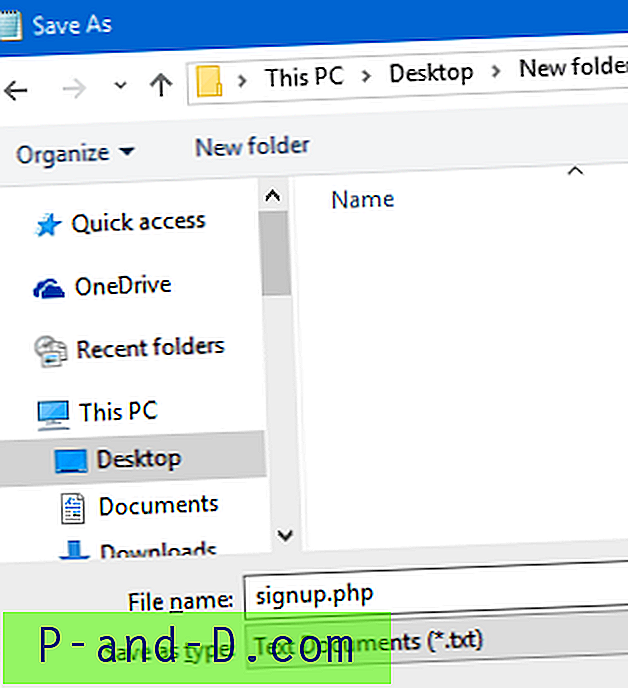Можда сте чули за ФТП прије чега је разлог зашто тренутно читате овај чланак. ФТП је скраћеница за Протокол преноса датотека и користи се за пренос датотека између рачунара. Већину времена када имате веб локацију која се налази на серверу, добијате вам ФТП информације које садрже ФТП адресу, корисничко име, лозинку и број порта који се обично користи 21. Ове информације су за вас да се повежете на свој веб сервер помоћу ФТП-а клијентског софтвера, тако да можете управљати датотекама на вашем серверу преузимањем или преношењем кроз приказ стабла директорија.
Осим што обично користи ФТП за веб сервере, такође се може користити за израду сигурносних копија датотека са неотпакиране машине. Све што требате је да подесите ФТП сервер на оперативном Виндовс рачунару, а затим покренете мртви рачунар помоћу ЦД-а за спашавање уживо попут УБЦД4Вин који долази са клијентским софтвером ФилеЗилла ФТП. Тада можете успоставити везу са ФТП сервером и започети пренос датотека.
Постоји прилично велики број бесплатног софтвера за ФТП сервер и након тестирања свих њих ми ћемо вам показати само како да подесите свој ФТП сервер помоћу ФилеЗилла Сервер-а због популарности и Кслигхт ФТП сервера јер долази са подршком УПнП да ће вам рутер аутоматски проследите порт. Такође ће бити укључен још један заиста једноставан за подешавање Цоре ФТП мини СФТП сервера. На крају, показаћемо вам и како да се повежете са својим ФТП сервером из ваше локалне мреже.
Инсталирајте ФилеЗилла Сервер
1. Преузмите ФилеЗилла Сервер и покрените инсталацијску датотеку да бисте започели инсталацију.
2. Кликните на дугме Слажем се, проверите да је изабран Стандардни тип инсталације и кликните на Даље.

3. Кликните на дугме Даље да бисте прихватили локацију инсталирања.
4. Подразумевано ће се ФилеЗилла Сервер инсталирати као сервис и покренути аутоматски. Постоји и опција да се инсталира као сервис, али се не покреће аутоматски или као уобичајена метода покретања. Порт такође можете оставити нетакнут осим ако не постоји друга апликација која користи исти порт.
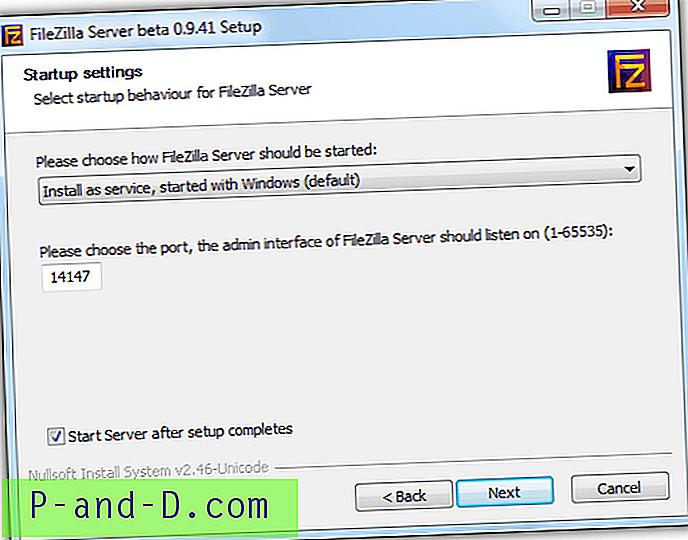
5. Изаберите понашање покретања и кликните на дугме Инсталирај .
6. Након инсталације, ФилеЗилла Сервер ће се аутоматски покренути и затражити да се повежете на сервер. Кликните на дугме ОК да бисте се пријавили.
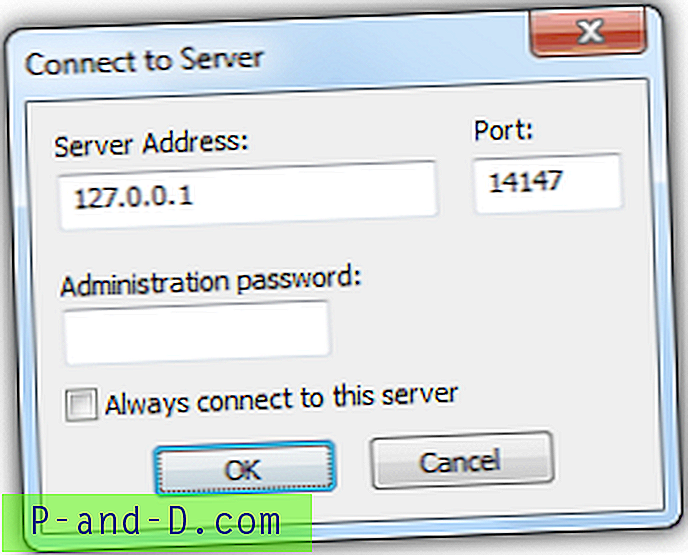
Креирајте кориснички налог у ФилеЗилла Серверу
7. Иако се ФТП услуга већ покреће, али нико је не може повезати јер ћете прво требати да створите кориснички налог, а затим да му доделите мапе са одговарајућим дозволама кориснику. Кликните на Уреди мени и изаберите Корисници .
8. На страници Опште кликните дугме Додај у средини десно и унесите име корисничког налога. Притисните ОК.
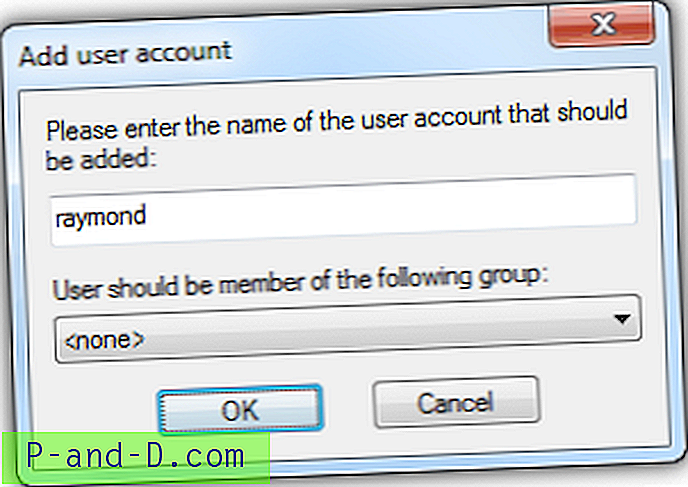
9. Назад у прозору корисника, проверите да ли је означена опција рачуна за омогућавање. Такође је препоручљиво поставити лозинку за кориснички налог тако што ћете потврдити потврдни оквир за лозинку и унети лозинку.
Доделите фасцикле корисничком налогу у ФилеЗилла Серверу
10. Кликните на страницу са заједничким мапама, а затим кликните на дугме Додај за заједничке мапе и изаберите фасциклу за коју желите да кориснички налог има приступ путем ФТП-а.
11. Задана дозвола за дељену фасциклу чита се само за датотеку и листу за директоријуме. Можете да потврдите потврдни оквир да доделите приступ писању и брисању.
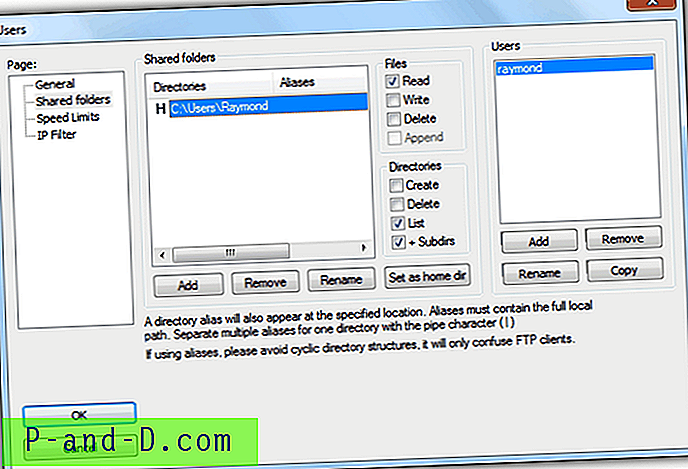
12. Кликните на дугме ОК у доњем левом углу.
Обављено је основно подешавање ФилеЗилла Сервер-а. Сада можете да се померите надоле и читате о томе како се други рачунар може повезати са вашим новим ФТП сервером. Слободно истражите друге функције на ФилеЗилла Серверу, као што су ограничење корисника, ССЛ, ограничење брзине, ИП филтер, групе, евидентирање, МОДЕ З, аутобан и сл.
Инсталирајте Кслигхт ФТП сервер
1. Преузмите Кслигхт ФТП Сервер и покрените сетуп.еке да бисте покренули инсталацију и следите упутства на екрану (Кликните Нект, прихваћам уговор и Нект, Нект, Нект, Нект, Инсталл, Финисх).
Креирајте виртуелни сервер на Кслигхт ФТП серверу
2. Кликните прву икону са плусом и рачунаром у горњем десном углу да бисте креирали нови виртуелни сервер.
3. Оставите све изабране опције у прозору новог виртуелног сервера као подразумеване и кликните на дугме У реду.
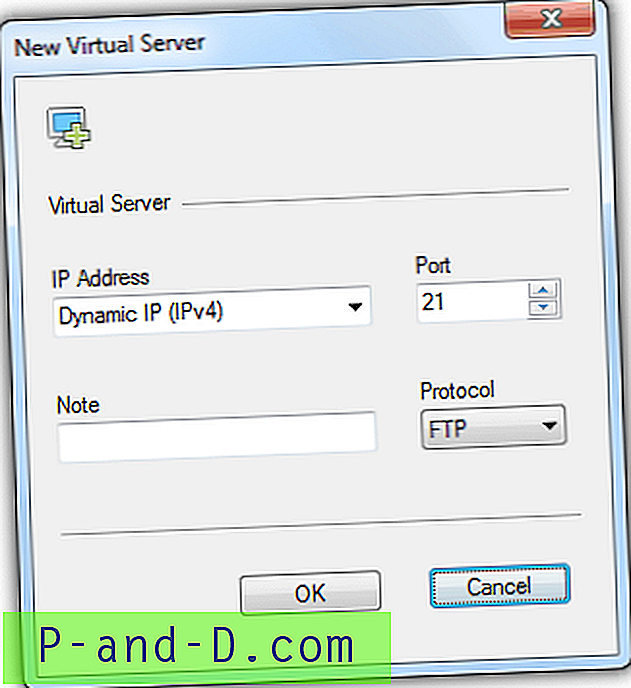
Креирајте кориснички налог на Кслигхт ФТП серверу
4. Кликните икону Листа корисника и кликните икону Додај која се налази у горњем десном углу.
5. Унесите корисничко име, лозинку и потражите директориј коме желите да корисник приступи. Поред иконе за претрагу налази се икона која вам омогућава да подесите дозволу. Подразумевана изабрана дозвола су читање листе и листа која је иста као ФилеЗилла Сервер.
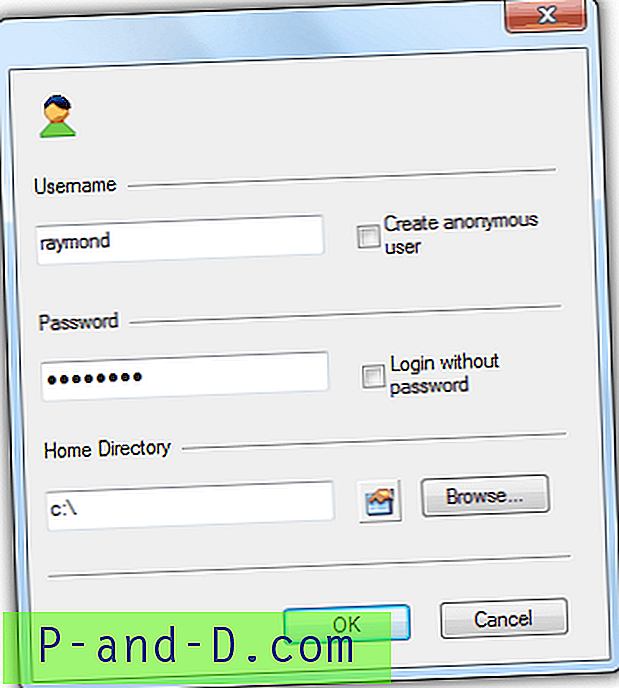
6. Притисните дугме У реду да бисте створили корисника и затворили прозор са списком корисника.
Покрените виртуелни сервер на Кслигхт ФТП серверу
7. Кликните на виртуелни сервер који сте креирали да бисте га истакли и кликните на икону за репродукцију да бисте покренули сервер. Видећете да ће се статус сервера променити из Заустављено у Покретање.
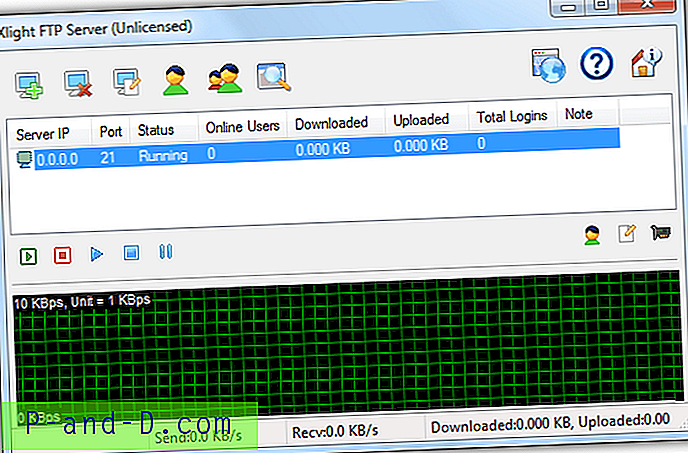
Као што видите, подешавање ФТП сервера помоћу Кслигхт-а толико је једноставније у поређењу с ФилеЗилла-ом. Можете да погледате глобалне опције, као и додатна подешавања за виртуелне сервере. Имајте на уму да су неке функције онемогућене у бесплатној верзији Кслигхт-а након употребе од 30 дана. Највећа мана у бесплатној верзији Кслигхт-а је ограничење за 5 корисника на мрежи, али не би требало да представља проблем ако га приватно користите на кућној мрежи.
Постављање Цоре ФТП мини СФТП сервера
Ако тражите најлакши и најбржи начин за покретање привременог ФТП сервера, Цоре ФТП мини СФТП сервер био би ваш савршен избор. Преносив је (подешавања су сачувана као јасан текст у регистру), без зависности, бесплатна, сигурна јер користи СФТП протокол и врло је лако конфигурисати.
1. Преузмите Цоре ФТП мини СФТП сервер
2. Покрените преузету датотеку мсфтпсрвр.еке.
3. Унесите корисничко име, лозинку и подесите путању за дељење.
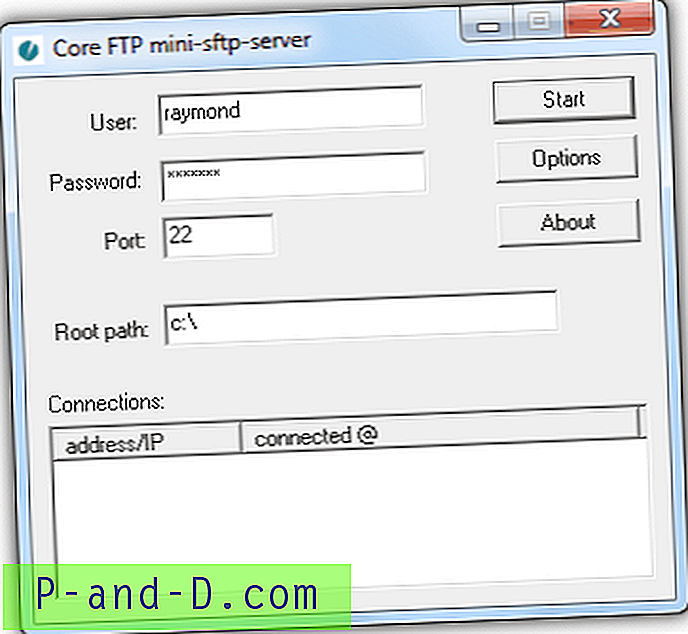
4. Кликните дугме Старт да бисте покренули СФТП услугу.
По жељи можете да омогућите злиб из опција које су заправо МОДЕ З где ће компримовати датотеке у покрету пре преноса ради уштеде времена и пропусности. Једини недостатак у кориштењу Цоре ФТП мини је СФТП протокол. Иако је сигурнији, али не можете да повежете датотеке и мапе из Виндовс Екплорера и управљате њима. Морат ћете користити софтвер ФТП клијента треће стране који подржава ССХ протокол за пријенос датотека, попут ВинСЦП или ФилеЗилла Цлиент.
Повезивање на ваш ФТП сервер са другог рачунара у вашој локалној мрежи је лако јер постоји неколико начина да се то учини.
Из Виндовс Екплорера
1. Отворите пречицу Мој рачунар из менија Старт или из било које мапе, унесите адресу као фтп: // име рачунара или фтп: //лоцал.ИП.аддресс. Замените име рачунара именом рачунара или уместо тога можете да користите локалну ИП адресу. Предност приступа ФТП серверу из Виндовс Екплорера је та што можете управљати датотекама / мапама ако ваш налог има одговарајућу дозволу за то.
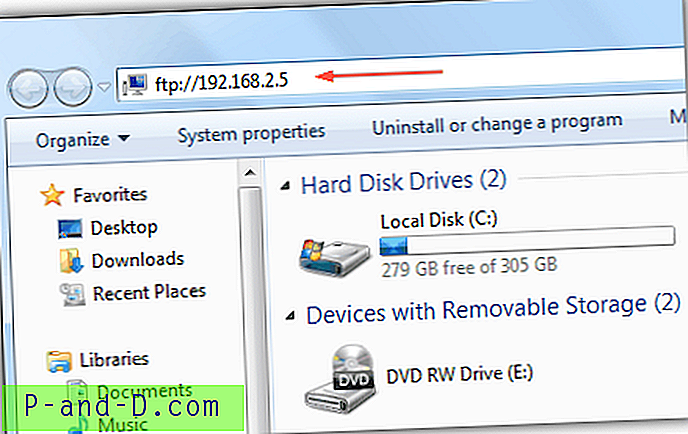
Из веб прегледача
1. На било који веб прегледач као што су Фирефок, Цхроме, Опера, Интернет Екплорер или Сафари упишите фтп: // име рачунара или фтп: //лоцал.ИП.адресс на адресној траци. Можете само прегледавати и преузимати датотеке, али не могу модификовати / брисати / креирати нове датотеке.
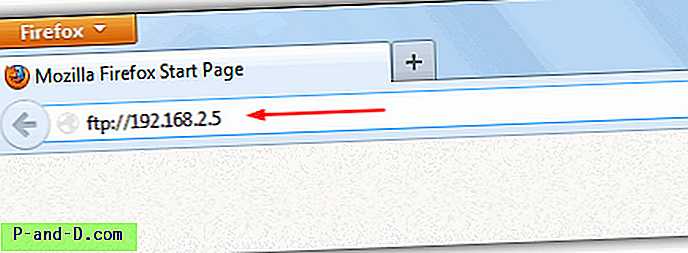
Од ФТП клијента (ФилеЗилла)
1. Преузмите ФилеЗилла клијент и инсталирајте га.
2. Покрените ФилеЗилла Цлиент и притисните Цтрл + С да отворите Манагер.
3а. Кликните на дугме Ново место и додијелите му име вашем ФТП серверу. Унесите ИП адресу или име рачунара на Хост анд Порт као 21. Што се тиче врсте пријаве, кликните на мени и изаберите Нормал . Попуните корисника и лозинку које сте креирали на ФТП серверу. На крају кликните на дугме Цоннецт.
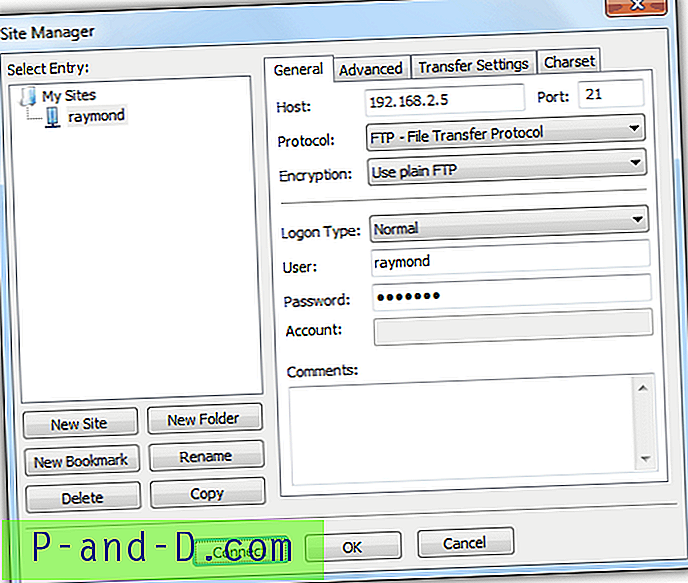
3б. Да бисте се повезали са Цоре ФТП Мини СФТП сервером, мораћете да одаберете СФТП - ССХ протокол преноса датотека за протокол и поставите порт као 22.
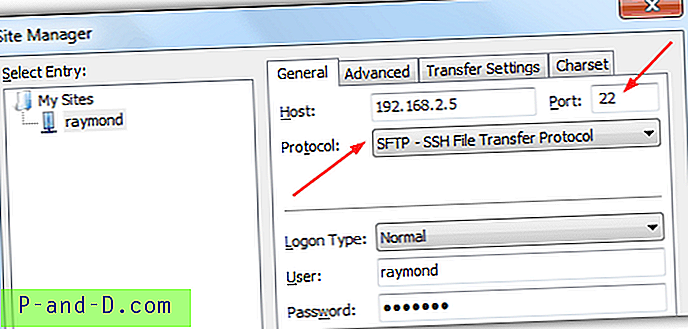
Напомена уредника : Иако је ФилеЗилла Сервер најпопуларнији софтвер ФТП сервера, сматрамо да је прецењен јер нема УПнП подршку, стари ГУИ дизајн, нема више виртуелних сервера, чува администраторску лозинку у јасном тексту и повремено не успева са неким погрешним порукама о грешци када ради на Кслигхт ФТП серверу по истом сценарију. Цоре ФТП Мини пружа брз начин за покретање ФТП сервера без икаквих компликација и болне конфигурације. ФТП протокол није сигуран јер се преносе чистим текстом и датотеке које учитавају / преузимају заправо могу се њушкати и поново саставити.